Skupinové správy sa v iMessage stali bežnou nepríjemnosťou. Či už s kolegami, priateľmi alebo príbuznými, spameri vás môžu bombardovať irelevantným obsahom a zbytočnými informáciami. Väčšinu času len chcete čo najrýchlejšie ukončiť chat. Ale ako to vlastne robíte?

Našťastie je to pomerne jednoduchý proces. Tento článok vysvetlí, ako zanechať konverzáciu v iMessage.
ako niekoho nezhodne citovať
Kroky na ukončenie skupiny iMessage
Existuje niekoľko dôvodov, prečo nemôžete opustiť skupinový rozhovor. Keď je predvoľba „opustiť skupinový rozhovor“ sivá, skupina musí mať troch používateľov. Ak túto predvoľbu nevidíte, znamená to, že nejde o skupinu iMessage. Upozornenia v ľubovoľnom vlákne správ môžete deaktivovať výberom možnosti „Skryť upozornenie“ alebo potiahnutím prstom po chate a následným výberom ikony upozornenia, ktorá stlmí rozhovor.
Našťastie je ľahké opustiť skupinový chat iMessage, ak ste bombardovaní nepríjemnými správami. Jednoducho postupujte podľa týchto krokov:
- V aplikácii iMessage vyberte skupinovú správu, z ktorej chcete odísť.
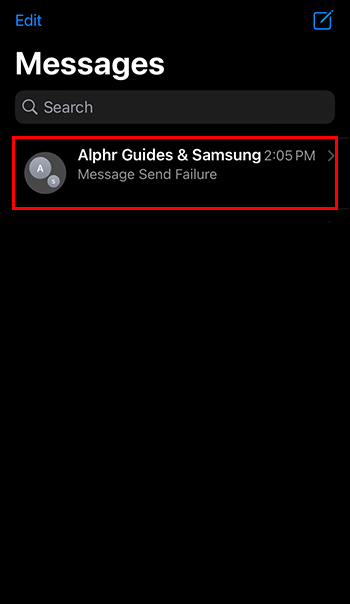
- Vyberte „Názov skupiny“ na začiatku vlákna správy alebo ak používate staršiu verziu systému iOS, vyberte „informácie“.
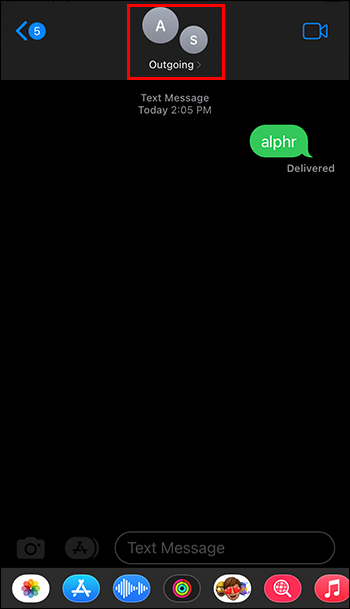
- Kde si môžete pozrieť informácie o skupine, vyberte možnosť „Opustiť túto konverzáciu“. Ak to nevidíte, prejdite nadol.
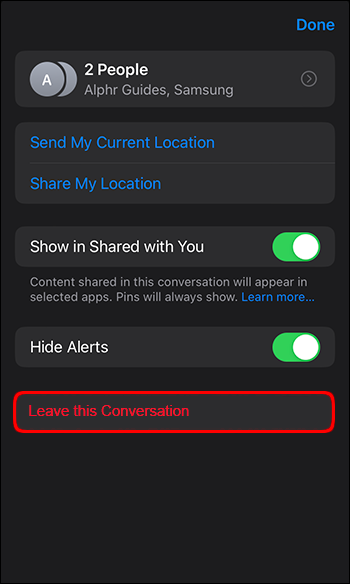
- Vyskakovacie okno vás požiada o potvrdenie. Vyberte „Opustiť túto konverzáciu“ a budete odstránení zo skupiny.
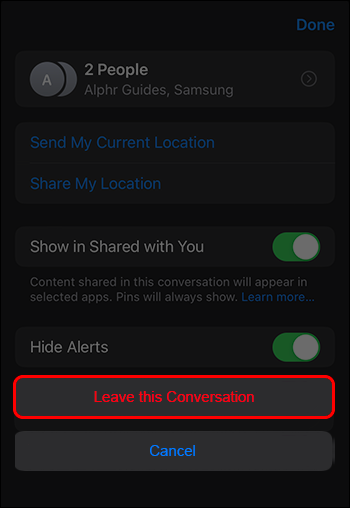
Prečo nemôžete opustiť skupinu
Niekedy môžete predpokladať, že skupina, od ktorej dostávate správy, je skupina iMessage, ale nie vždy to tak je. Niektoré skupiny nie sú skupiny iMessage a nemôžete sa z nich ľahko odstrániť.
ako skryť komentáre na instagrame naživo
Ak chcete opustiť skupinu iMessage, musia v nej byť štyria alebo viacerí účastníci. Toto zariadenie môžu používať iba ľudia, ktorí používajú zariadenia Apple s aktivovanou službou iMessage. Skupinový rozhovor iMessage môžete mať iba vtedy, keď každý v skupine používa iMessage. Ak uvidíte modré bubliny, budete vedieť, že chat je chat iMessage.
Rôzne typy chatu
Keď niekto v skupine nepoužíva iMessage, bez ohľadu na to, či používa alebo nepoužíva zariadenie Apple, alebo ak deaktivoval iMessage, z chatu sa stane chat SMS/MMS. Pri tomto type chatu namiesto odosielania správ cez centrum iMessage budete pri odosielaní správy členom skupiny posielať správy prostredníctvom svojho operátora.
Váš operátor odošle správu všetkým ľuďom v skupine. Správa sa prijíma ako textová správa bez ohľadu na to, či všetci členovia skupiny používajú službu iMessage, a správy sa prijímajú ako textové správy. Spoznáte ich podľa zelených bublín.
Skupiny SMS a MMS majú jeden veľký rozdiel. Skupiny MMS sú stále typom skupiny, v ktorej všetci členovia môžu vidieť, kto je v skupine a všetky ich odpovede na správy, bez ohľadu na to, či sú vaše správy odoslané prostredníctvom vášho poskytovateľa služieb. Ale skupina SMS v skutočnosti nie je skupinou. Aj keď posielate správy členom ako skupina, prijímajú sa ako samostatné správy. Keď títo členovia odpovedia na správu, ktorú dostali, dostanete ich správu v rámci ich súkromného rozhovoru.
ako urobiť facebookový profil súkromným
Z tohto dôvodu možno nebudete môcť opustiť všetky skupinové rozhovory.
Kroky na stlmenie skupinovej textovej správy
Nemusíte nutne chcieť opustiť konkrétnu skupinu. Možno nechcete uraziť rodinu alebo priateľov a možno budete chcieť mať prístup aspoň k dôležitým správam v skupinovom rozhovore bez toho, aby ste boli bombardovaní frustrujúcimi upozorneniami. Okrem toho musíte byť stále v pracovných skupinách, pretože tie sú dôležité.
Tu je postup, ako stlmiť všetky skupiny, od ktorých nechcete dostávať upozornenia:
- Kliknite na skupinovú textovú správu.
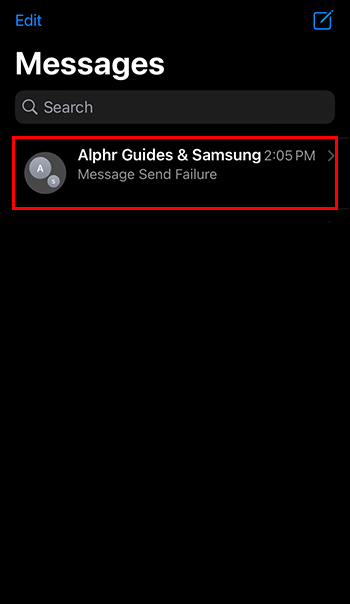
- Vyberte ikony skupiny, ktoré sú v hornej časti vlákna skupiny. Ak používate iOS 14 alebo starší, kliknite na ikony skupín v hornej časti a vyberte „informácie“.
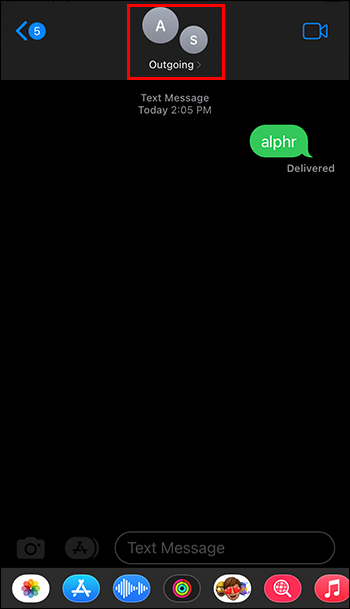
- V dolnej časti zapnite možnosť Skryť upozornenia.
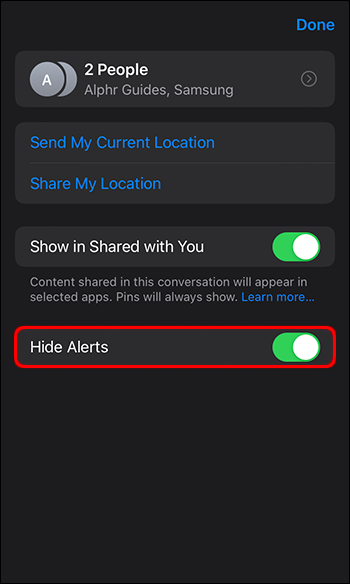
- Prípadne zo zoznamu správ potiahnite prstom doľava po skupinovej textovej správe a vyberte tlačidlo „Upozornenia“.
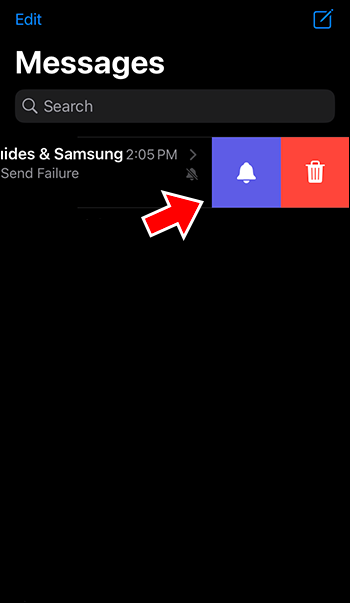
Nenechajte sa stresovať ukladaním upozornení od skupín iMessage
Chatové skupiny – buď nás všetkých prinútia skrčiť, alebo nám pomôžu zdieľať a prijímať dôležité informácie. Väčšinu času sme pridaní do skupinových rozhovorov bez nášho povolenia. Je zložité dosiahnuť správnu rovnováhu. Ale teraz, keď poznáte dôvody, prečo ste možno nemohli opustiť niektoré skupinové rozhovory a niektoré riešenia tohto problému, môžete vykonať tieto úpravy a mať konečne určitú mieru kontroly a pokoja.
Skúsili ste niekedy zanechať konverzáciu v iMessage? Použili ste niektorý z tipov a trikov uvedených v tomto článku? Dajte nám vedieť v sekcii komentárov nižšie.









![Prečo je váš telefón taký pomalý? | Všetky dôvody [vysvetlené a opravené]](https://www.macspots.com/img/mobile/24/why-is-your-phone-slow.jpg)